
КАТЕГОРИИ:
АстрономияБиологияГеографияДругие языкиДругоеИнформатикаИсторияКультураЛитератураЛогикаМатематикаМедицинаМеханикаОбразованиеОхрана трудаПедагогикаПолитикаПравоПсихологияРиторикаСоциологияСпортСтроительствоТехнологияФизикаФилософияФинансыХимияЧерчениеЭкологияЭкономикаЭлектроника
Панель инструментов
Я сделал схему всех важных инструментов, которые мы будем использовать в данном уроке.
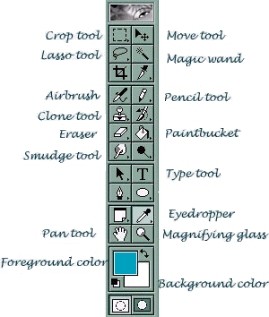
А это схема горячих клавиш, используемых в PhotoShop`е. Я не могу не сделать ударение на том, как важно выучить основные горячие клавиши, особенно увеличение и перетаскивание. Они сохранят вам огромное количество времени.

Теперь вы можете начать чистить ваше изображение. Выберете инструмент карандаш и установите для него белый цвет. Вы можете сделать это, щелкнув на "передний" цвет плана и выбрав белый или используя горячую клавишу. Совет: нажмите клавишу Alt когда курсор мышки находится над любым цветом изображения. Появится маленькая слеза и цвет изменится.
Используя белый, закрасьте ваши линии. Не используйте erase! Если вы это сделаете, получится следующее. PhotoShop использует шахматку для обозначения различия между белым и чистым. Сейчас нам проще использовать белый вместо "чистого". Когда придет время, мы сотрем любые области, не залитые сплошным цветом.

Во время чистки изображения могут пригодиться некоторые горячие клавиши. Для приближения изображения используйте spacebar и ctrl совместно с щелчком мыши. Для удаления, используйте spacebar, ctrl и alt совместно с щелчком мыши. Для перетаскивания страницы, зажмите spacebar и двигайте мышь.
Вы можете изменять размер кисти, щелкнув на инструмент pencil. Автоматически появится панель настройки кисти, с помощью которой вы сможете изменить размер (панель настроек открывается для большинства инструментов). В Photoshop`е до 6-й версии размеры кисти отображались в одном из окон настройки.

Если обводка была сделана хорошо, то много чистить не придется. Вы, должны подчистить перекрытия линий и закрыть области закрытые не полностью. Во время чистки, попытайтесь "заточить" линии. Вы можете сделать линии, выглядящие квадратными на концах, очень острыми. В результате, все изображение выглядит более профессиональным и стилизовано (как будто оно нарисовано тушью с помощью кисточки).
Чистить обведенное изображение в Photoshope очень легко. Если я ошибся и нарисовал линию неправильно, я не забочусь о том, что бы стирать ее физически, я просто стираю ее на компьютере. Конечно, как и всегда, не позволяйте инструменту ограничивать себя.
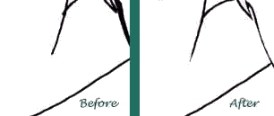
Дата добавления: 2015-04-15; просмотров: 217; Мы поможем в написании вашей работы!; Нарушение авторских прав |